ฮาร์ดไดรฟ์ เมื่อไรหมกมุ่นอยู่กับ Windows
หน้าจอสีดำปรากฏขึ้นแทนที่เดสก์ท็อปเดิม และคนงานบนเรือเริ่มกังวลเกี่ยวกับปัญหาร้ายแรง
สถานการณ์ไม่ดี: คอมพิวเตอร์ปิดอยู่ตอบสนองต่อการกระทำของลูกค้า แต่การโต้ตอบกับคอมพิวเตอร์นั้นเป็นไปไม่ได้ในทางปฏิบัติ
- เหตุใดหน้าจอสีดำจึงปรากฏขึ้นเมื่อใช้ Windows 7 และ Microsoft OS เวอร์ชันอื่น
- ทำอย่างไรให้เรียบร้อย?
- มาลองพาวเวอร์ซัพพลายกัน ทำให้เกิดความผิดหากต้องการทราบสาเหตุของหน้าจอสีดำ ให้ค้นหาสาเหตุที่แท้จริง
- มีหลายตัวเลือกให้เลือก:
- สำเนา Windows ที่ไม่มีลิขสิทธิ์ซึ่งมีลิขสิทธิ์
การติดเชื้อไวรัส.
พอชคอดเจนเนีย ไฟล์ระบบ.
แผนกทะเบียนอะไร.

ปัญหาเกี่ยวกับการ์ดแสดงผลและไดรเวอร์
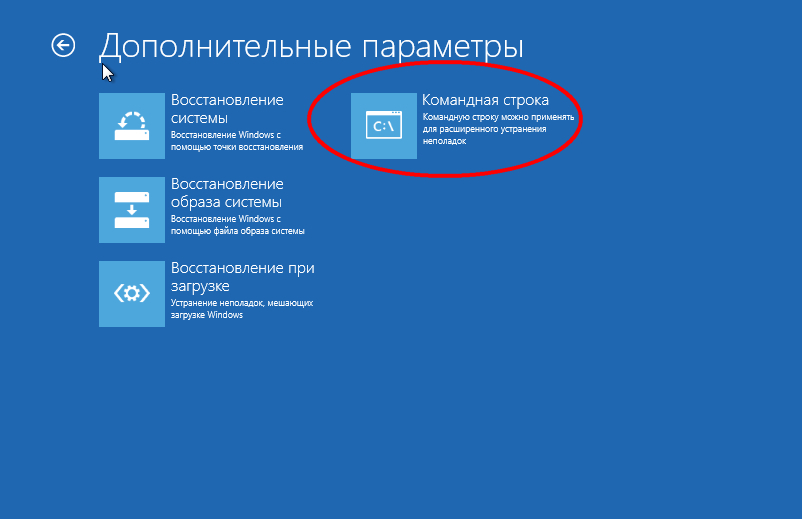
ฮาร์ดแวร์ทำงานผิดปกติ ปัญหาฮาร์ดแวร์มักไม่สามารถแก้ไขได้โดยไม่ต้องเปลี่ยนอุปกรณ์สำหรับความล้มเหลวของซอฟต์แวร์ สิ่งแรกต้องพยายามเรียกใช้การกำหนดค่าที่เหลือในระยะไกล
เนื่องจากตัวเลือกนี้ใช้ไม่ได้ และเมื่อระบบเปิดอยู่ หน้าจอสีดำที่มีเคอร์เซอร์ปรากฏขึ้นอีกครั้ง คุณจะต้องตรวจสอบ Windows
เซฟโหมด หากคุณมี Windows XP หรือ Windows 7 บนคอมพิวเตอร์ของคุณ การใช้ Safe Mode จะไม่ทำให้เกิดปัญหาต่อไปนี้:ตัวเลือกนี้ไม่เหมาะสำหรับ Windows 8 และ Windows 10 เนื่องจากปุ่ม F8 ใช้งานไม่ได้ที่นี่
- การเปิดเมนูเพื่อเลือกตัวเลือกการจัดเก็บทำได้ผ่านพารามิเตอร์ แต่ถ้าคุณไม่สามารถเข้าถึงได้ผ่านหน้าจอสีดำคุณสามารถใช้แฟลชไดรฟ์ที่ติดตั้งได้อย่างรวดเร็ว
- ในหน้าต่างล่าม คุณต้องป้อนคำสั่ง “bcdedit /set (globalsettings) Advancedoptions true”
หลังจากกดปุ่ม Enter คอมพิวเตอร์จะรีสตาร์ทแล้วเริ่ม Safe Mode
เพื่อให้ระบบกลับมาเป็นปกติ
บรรทัดคำสั่ง ซอฟต์แวร์รักษาความปลอดภัยคุณสามารถทำได้ได้อย่างอิสระจากเว็บไซต์ของผู้ผลิต
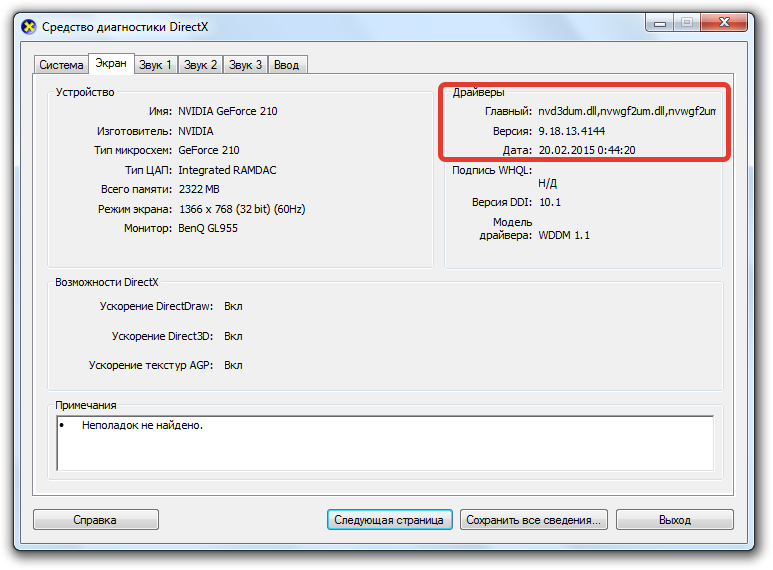
ฉันจะเริ่มสงสัยว่าคุณต้องการไดรเวอร์ประเภทใด คุณสามารถตรวจสอบรุ่นที่แน่นอนของการ์ดแสดงผลตลอดจนเวอร์ชันได้ติดตั้งไดรเวอร์แล้ว
- คุณจะไม่ต้องดาวน์โหลดซอฟต์แวร์ความปลอดภัยที่จำเป็นอีกต่อไปและติดตั้งลงในคอมพิวเตอร์ของคุณ หลังจากนั้นคุณจะตรวจสอบประโยชน์ของระบบอีกครั้ง
แก้ไขที่รีจิสทรี
- บ่อยครั้งที่การปรากฏตัวของหน้าจอสีดำเกี่ยวข้องกับกิจกรรมของไวรัสที่แทนที่รายการสำคัญในรีจิสทรี
- เพื่อกำจัดปัญหานี้ คุณจะต้องแก้ไขรีจิสทรีของระบบ
- กด Win+R
พิมพ์ regedit. 
ค้นหาช่องทำเครื่องหมาย HKEY_LOCAL_MACHINE/SOFTWARE/Microsoft/WindowsNT/CurrentVersion/Winlogon
ค้นหาพารามิเตอร์ "Shell"
ผู้ร้ายเหมือนกับค่า “explorer.exe”
หากมีพารามิเตอร์เชลล์อื่น ให้ลบออก
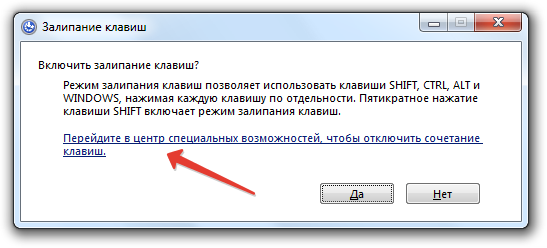
เมื่อคุณพบพารามิเตอร์ "Shell" แล้วให้คลิกปุ่มซ้ายเพื่อเปิดหน้าต่างแก้ไข
ลบรายการแอปพลิเคชันทั้งหมดแล้วป้อนค่า “explorer.exe” จากนั้นบันทึกการเปลี่ยนแปลงโดยคลิก “ตกลง”
สิ่งสำคัญคือต้องตรวจสอบระบบในเซฟโหมดโดยใช้โปรแกรมป้องกันไวรัสหรือยูทิลิตี้เพิ่มเติม เช่น Dr.
เว็บเคียวไอที สแกนคอมพิวเตอร์ของคุณ ลบไฟล์ที่เสียหายที่พบทั้งหมด และเริ่มเข้าสู่ระบบในโหมดปกติอีกครั้งการอัพเกรดระบบ อีกวิธีที่มีประสิทธิภาพในการแก้ไขหน้าจอสีดำคือการม้วนขึ้นไปที่จุดตรวจหากคอมพิวเตอร์ทำงานได้อย่างราบรื่น.
หากเป็นไปไม่ได้ที่จะเริ่มการอัปเดตระบบผ่านเมนู "Process Manager" หรือ "Visconati" คุณสามารถทำได้อย่างรวดเร็วด้วยวิธีง่ายๆ นี้:
- วิธีนี้ใช้งานได้โดยเฉพาะหากคุณได้เปิดใช้งานฟังก์ชั่นการอัพเดตระบบและการบันทึกจุดควบคุมไว้ก่อนหน้านี้
- มิฉะนั้น หากต้องการอัปเดต คุณจะต้องใช้เครื่องมือที่เปิดใช้งานโดยใช้เครื่องมือการติดตั้งเพิ่มเติม หน้าจอสีดำ Windows 10การปรากฏตัวของหน้าจอสีดำใน Windows 10 เกิดจากการทำงานที่ไม่ถูกต้องของไดรเวอร์การ์ดแสดงผล
- หากคุณเชื่อมต่อกับจอภาพอื่น คุณอาจประสบปัญหากับการแสดงผลหน้าจอการทำงานด้วย
- บน Windows 10 มันช่วยได้
- ภายในไม่กี่วินาที ให้กดปุ่ม Enter
คอมพิวเตอร์ถูกตำหนิสำหรับการร่ายมนตร์อีกครั้ง

หากหลังจากรีสตาร์ทอิมเมจแล้ว ปรากฏว่าสาเหตุของหน้าจอสีดำมีความเป็นไปได้สูงที่จะเกิดจากการทำงานของไดรเวอร์ที่ไม่ถูกต้องหลังจากการสตาร์ทเครื่องอย่างราบรื่น
หากต้องการแก้ไขปัญหาอีกครั้ง: คลิก "บันทึกการเปลี่ยนแปลง" เพื่อบันทึกการกำหนดค่าใหม่หากคุณระบุสาเหตุของหน้าจอสีดำได้อย่างถูกต้องแล้วหลังจากปิดการเริ่มต้น Windows ปัญหานี้จะไม่ปรากฏขึ้นอีกต่อไป หากวิธีนี้ไม่ได้ผล คุณจะต้องเปลี่ยนไปใช้ Safe Mode และลบไดรเวอร์การ์ดแสดงผลด้วยตนเองตามที่อธิบายไว้ข้างต้นหากหลังจากอัปเดตหรือ การติดตั้งวินโดวส์ 10 และหลังจากการมีส่วนร่วมอีกครั้งก็ประสบความสำเร็จแล้ว
ระบบที่ติดตั้ง คุณจะได้รับการต้อนรับด้วยหน้าจอสีดำพร้อมจอแสดงผลของเมาส์ (และอาจไม่มีเลย) ในสถิติด้านล่างที่ฉันจำได้ในหลาย ๆ ด้าน
- แก้ไขปัญหาโดยไม่ต้องกังวลเรื่องการติดตั้งระบบใหม่ ปัญหาเกิดจากการทำงานที่ไม่ถูกต้องของไดรเวอร์สำหรับการ์ดแสดงผล NVidia และ AMD Radeon แต่ไม่มีเหตุผลเดียวภายในกรอบของคำสั่งนี้เราจะดูประเภทนั้น (ครอบคลุมที่สุดในช่วงเวลาที่เหลือ) หากพิจารณาจากสัญญาณทั้งหมด (เสียงการทำงานของคอมพิวเตอร์) Windows 10 เปิดอยู่ ไม่มีอะไรปรากฏบนหน้าจอ (ยกเว้นบางที Kazivnik Misha) ก็เป็นตัวเลือกที่เป็นไปได้เช่นกัน เมื่อหน้าจอสีดำปรากฏขึ้นหลังจากโหมดสลีปหรือโหมดสลีปลึก (หรือหลังจากปิดและเปิดคอมพิวเตอร์อีกครั้ง)
- ตัวเลือกเพิ่มเติมสำหรับปัญหานี้อยู่ในคำแนะนำ
- สำหรับปลาทะเลชนิดหนึ่งซัง ในหลาย ๆ ด้านโซลูชั่นสำหรับสถานการณ์ที่กว้างขวางที่สุด
หากคุณประสบปัญหาหลังจากลบไวรัสออกจากคอมพิวเตอร์ของคุณ และคุณเห็นสัญลักษณ์เมาส์บนหน้าจอ คุณก็ยินดีอย่างยิ่งที่จะช่วยเหลือเมื่อเริ่มเกิดความไม่ปลอดภัย:
อีกทางเลือกหนึ่ง: หากปัญหาเกิดขึ้นหลังจากเปลี่ยนโครงสร้างพาร์ติชั่นบนฮาร์ดไดรฟ์หรือทำให้ HDD เสียหายหน้าจอสีดำถัดจากโลโก้โต๊ะเครื่องแป้งโดยไม่มีเสียงอาจเป็นสัญญาณบ่งบอกถึงความไม่พร้อมใช้งานของโวลุ่มกับระบบ
รายงาน: (ส่วนแผนกเกี่ยวกับโครงสร้างของส่วนที่มีการเปลี่ยนแปลง โดยไม่คำนึงถึงข้อเท็จจริงที่ว่าข้อความในการแจ้งเตือนไม่ปรากฏให้คุณเห็น ซึ่งอาจเป็นความผิดของคุณ)
จินตนาการถึง Windows 10 ใหม่
หนึ่งในวิธีที่มีประสิทธิภาพที่สุดในการแก้ไขปัญหาหน้าจอสีดำหลังจากรีสตาร์ท Windows 10 ซึ่งมีประสิทธิภาพอย่างแน่นอนสำหรับการ์ดวิดีโอ AMD (ATI) Radeon ทั้งหมดคือการรีสตาร์ทคอมพิวเตอร์โดยสมบูรณ์ จากนั้นเปิด Windows Smooth Start 10
ในการดำเนินการนี้ด้วยวิธีง่ายๆ (จะอธิบายสองวิธี) หลังจากออกจากคอมพิวเตอร์ด้วยหน้าจอสีดำให้กดปุ่ม Backspace หลายครั้ง (ลูกศรซ้ายเพื่อลบสัญลักษณ์) - จากนั้นเลือกโปรแกรมรักษาหน้าจอล็อคและลบใด ๆ สัญลักษณ์จากช่องป้อนรหัสผ่าน ราวกับว่าคุณส่งมันออกไปจากที่นั่น หลังจากนี้ ให้สลับรูปแบบแป้นพิมพ์ (หากจำเป็น ใน Windows 10 เป็นภาษารัสเซีย คุณสามารถสลับได้โดยใช้ปุ่ม Windows + Space) และป้อนรหัสผ่านบัญชีคลาวด์ของคุณกด Enter และตรวจสอบจนกว่าระบบจะเริ่มทำงาน
ขั้นตอนต่อไปคือการปรับวิศวกรรมคอมพิวเตอร์ใหม่ ในการดำเนินการนี้ให้กดปุ่ม Windows (ปุ่มที่มีโลโก้) + R บนแป้นพิมพ์รอ 5-10 วินาทีป้อน (อีกครั้งคุณอาจต้องเปลี่ยนรูปแบบแป้นพิมพ์หากระบบของคุณเป็นภาษารัสเซีย):ปิดเครื่อง/r
เนื่องจากตัวเลือกเหล่านี้ไม่อนุญาตให้คุณรีสตาร์ทคอมพิวเตอร์ คุณจึงสามารถลอง (อาจไม่ปลอดภัย) โดยใช้โหมด Primus ของคอมพิวเตอร์ด้วยการทำงานปกติของปุ่มชีวิต
แล้วฉันจะเอามันออกไปอีกครั้ง
อันเป็นผลมาจากภาพที่มองเห็นได้บนหน้าจอหมายถึงทางด้านขวาในไดรเวอร์การ์ดแสดงผลหลังจากการเปิดตัวอย่างราบรื่น (หลังกฎใน Windows 10) และทำการติดตั้งซ้ำ
- เริ่มต้นอย่างรวดเร็วของ Windows 10:
- คลิกขวาที่ปุ่ม Start เลือก Control Panel และในนั้น - Electrical Life
- ตอนนี้คุณสามารถเลือก "ปุ่มชีวิต DIY"
- ที่ด้านบน คลิก "เปลี่ยนการตั้งค่าที่ไม่สามารถใช้ได้ในขณะนี้"
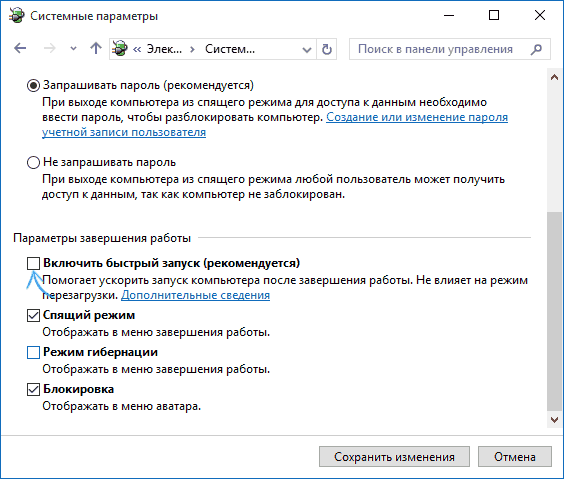
เลื่อนหน้าต่างลงและลบไอคอนออกจากตัวเลือก "ปิดใช้งานการเริ่มต้นอย่างรวดเร็ว"
ประหยัดเงินของคุณ
ไม่ใช่ความผิดของฉันที่ปัญหาจะเกิดขึ้นอีกครั้ง Vikorist วิดีโอแบบบูรณาการเนื่องจากคุณมีเอาต์พุตสำหรับเชื่อมต่อจอภาพไม่ใช่การ์ดแสดงผลแยก แต่ถึง
เมนบอร์ด
ลองเปิดคอมพิวเตอร์ เชื่อมต่อจอภาพเข้ากับเอาต์พุตนี้ แล้วเปิดคอมพิวเตอร์อีกครั้ง
เป็นไปได้มาก (เนื่องจากอะแดปเตอร์ไม่ได้รวมเข้ากับ UEFI) ซึ่งเมื่อเปิดใช้งานแล้วคุณสามารถดูรูปภาพบนหน้าจอและคุณสามารถถอนการติดตั้งไดรเวอร์การ์ดแสดงผลแยก (ผ่าน Device Manager) ติดตั้งไดรเวอร์ใหม่หรือเปลี่ยนการอัปเดตระบบ
รีโมทและการติดตั้งไดรเวอร์การ์ดแสดงผลใหม่
หากคุณยังไม่ได้ลองวิธีแรก ให้ลองถอนการติดตั้งไดรเวอร์การ์ดแสดงผลออกจาก Windows 10 คุณสามารถทำได้ในเซฟโหมดหรือในโหมดที่มีอัตราส่วนหน้าจอต่ำ แต่สำหรับผู้ที่ใช้งาน คุณจะต้องการข้อมูลเพิ่มเติม orny screen ผมจะบอกคุณทันที (สองสถานการณ์ต่าง ๆ )
- ตัวเลือกแรก
- บนหน้าจออินพุต (สีดำ) ให้กด Backspace หลายๆ ครั้ง จากนั้น Tab 5 ครั้ง กด Enter จากนั้นขึ้นและลงหนึ่งครั้ง กด Shift จากนั้น Enter อีกครั้ง ตรวจสอบข้อมูลอย่างใกล้ชิด (ดูที่เมนูวินิจฉัย อัปเดต ผลลัพธ์ของระบบ เนื่องจากคุณอาจไม่มีปัญหา)วันที่มา:
- ลงสามครั้ง – เข้า – ลงสองครั้ง – เข้า – ซ้ายสองครั้ง
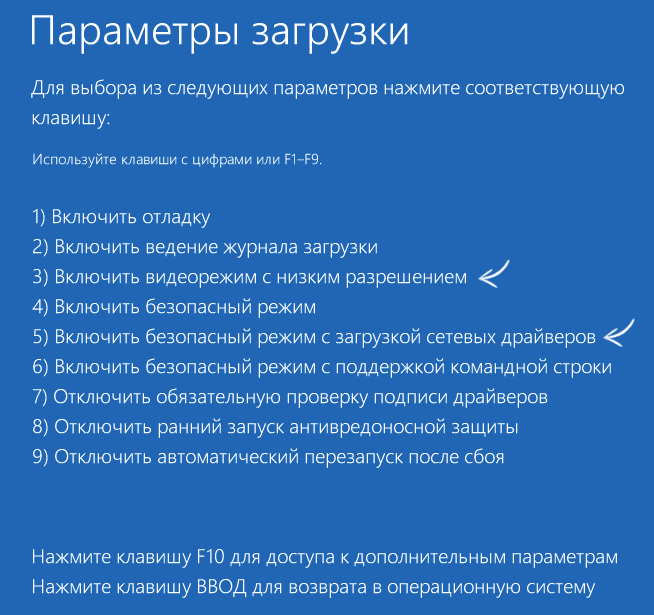
คอมพิวเตอร์จะเปิดใช้งานอีกครั้งและแสดงตัวเลือกพิเศษสำหรับการร่ายมนตร์
การใช้ปุ่มตัวเลขเพิ่มเติม 3 (F3) หรือ 5 (F5) คุณสามารถเปิดโหมดที่มีความสูงของหน้าจอต่ำหรือโหมดปลอดภัยที่รองรับ Edge ได้
- หากคุณสนใจคุณสามารถลองเปิดการอัปเดตระบบในแผงควบคุมหรือถอนการติดตั้งไดรเวอร์การ์ดแสดงผลจากนั้นรีสตาร์ท Windows 10 ในโหมดเริ่มต้น (ภาพอาจปรากฏขึ้น) ติดตั้งอีกครั้ง
- (div. - สำหรับ AMD Radeon croci จะเหมือนกัน)
- หากคุณไม่ต้องการล็อคคอมพิวเตอร์ไม่ว่าด้วยเหตุผลใดก็ตาม คุณสามารถลองใช้ตัวเลือกต่อไปนี้:
เข้าสู่ระบบ Windows 10 ด้วยรหัสผ่าน (ตามที่อธิบายไว้ในตอนต้นของคำแนะนำ) กดปุ่ม Win + Xกดปุ่ม 8 ครั้ง จากนั้น Enter (บรรทัดคำสั่งจะเปิดขึ้นภายใต้ชื่อผู้ดูแลระบบ) ในบรรทัดคำสั่งให้ป้อน (อาจเป็นรูปแบบภาษาอังกฤษ):bcdedit /set (ค่าเริ่มต้น) เครือข่าย safebootจากนั้นกด Enter ใส่ชื่อใคร.)
ปิดเครื่อง / รกด Enter หลังจากผ่านไป 10-20 วินาที (หรือหลังการแจ้งเตือนด้วยเสียง) - ป้อนอีกครั้งและตรวจสอบจนกว่าคอมพิวเตอร์จะรีสตาร์ท: คุณต้องบูตเข้าสู่เซฟโหมดซึ่งคุณสามารถลบไดรเวอร์การ์ดแสดงผลหรือเรียกใช้การอัปเดตระบบได้
(หากต้องการเปิดการตั้งค่าเริ่มต้น ให้ป้อนคำสั่งในแถวคำสั่งใต้ชื่อผู้ดูแลระบบ
bcdedit (ค่าเริ่มต้น) / ลบค่า safeboot Dodatkovo: คุณมีอะไร?แฟลชไดรฟ์ ด้วย Windows 10 หรือดิสก์อัปเดต คุณสามารถเข้าถึงได้อย่างรวดเร็ว: (คุณสามารถลองใช้จุดอัปเดต หรือรีเซ็ตระบบในกรณีที่รุนแรง)หากปัญหายังคงมีอยู่และฉันไม่ต้องการออกไปข้างนอก ให้เขียน (พร้อมรายละเอียดเกี่ยวกับสิ่งที่เกิดขึ้นและหลังการกระทำที่เกิดขึ้น) แต่ฉันไม่สัญญาว่าจะนัดพบวิธีแก้ปัญหาได้
หลังจากติดตั้งระบบปฏิบัติการแล้ว
ระบบวินโดวส์ 7 คนจำนวนมากติดอยู่กับปัญหา "จอดำแห่งความตาย"- ผู้ค้าปลีกที่ Microsoft ยังไม่สามารถแนะนำสิ่งที่สมเหตุสมผลในสถานการณ์นี้ได้ อย่างไรก็ตาม หากตัวฉันเองต้องเผชิญกับความชั่วร้ายนี้ ฉันจะกรองข้อมูลจำนวนมากและจัดการเพื่อเอาชนะหน้าจอสีดำเมื่อเปิด Windows- คุณสามารถร่ายมนตร์: .
เปิดยูทิลิตี้และเริ่มระบบปฏิบัติการ
การปรับเปลี่ยนเหล่านี้จะป้องกันไม่ให้หน้าจอสีดำปรากฏขึ้นฉันจะบอกคุณทันทีว่าการรับประกันวันที่ 100% นั้นเป็นไปไม่ได้ แต่ก็ไม่ได้ช่วยอะไรมาก
หากปัญหาได้แสดงออกมาแล้ว “ในความงามทั้งปวง”
ตัวเลือกอื่น:
ระบบของคุณแสดงหน้าจอสีดำเมื่อ Windows กำลังทำงาน และคุณไม่สามารถทำอะไรกับมันได้
ลองใช้กิจวัตรเหล่านี้ (มันได้ผลสำหรับฉัน):
เรากำลังเริ่มมีส่วนร่วมกับคอมพิวเตอร์อีกครั้ง
สิ่งที่ลงทะเบียนในระบบคือหน้าจอสีดำมากพร้อมเคอร์เซอร์เมาส์สีขาวกะพริบ (คอมพิวเตอร์เชื่อมต่อกับอินเทอร์เน็ต ความมืดของหน้าจอไม่สำคัญ)
กดปุ่ม Ctrl+Alt+Del - คำสั่งนี้เรียกว่าตัวจัดการงานและหากผู้ดูแลระบบไม่ได้บล็อก - แสดงคำแนะนำเกี่ยวกับวิธีการแก้ไข
ตอนนี้เราไปที่ "ตัวจัดการงาน" เราพบแท็บ "ส่วนเสริม" คลิกที่ปุ่ม "งานใหม่"
ในหน้าต่างที่ปรากฏขึ้น ให้พิมพ์คำสั่งต่อไปนี้: “C:/Program Files/Internet Explorer/explorer.exe” “http://info.prevx.com/download.asp?GRAB=BLACKSCREENFIX” (อย่าลืมตั้งค่า อุ้งเท้าภาษาที่ต้องการโปรดด้วยความเคารพ);
คลิกตกลง โปรแกรมก็เริ่มมีเสน่ห์ทันที
ในหน้าต่างที่ไฮไลต์ คลิก "เยี่ยมชม" โปรแกรมจะถูกติดตั้งและเปิดใช้งาน
หลังจากนี้ เรากำลังทำงานอย่างหนักเพื่อออกแบบคอมพิวเตอร์ใหม่
เราตรวจสอบ เราตรวจสอบคอมพิวเตอร์
วิธีนี้ช่วยได้เกือบ 100% ของกรณี
ตัวเลือกนั้นง่ายมากโต๊ะก็ดูเด็ก เพื่อนของฉันมีปัญหากับหน้าจอสีดำหลังจากติดตั้ง Windows 7 ฉันได้รับหน้าจอสีดำเมื่อ Windows กำลังทำงานและมีเคอร์เซอร์เมาส์สั่น
คุณตรวจสอบ 25 แล้วติดตั้งคอมพิวเตอร์ใหม่โดยไม่ทำอะไรเลย และเด็กหญิงทั้งสองก็หลับไป
หลังจากดูหน้าจออีกครั้ง ระบบปฏิบัติการก็ปรากฏขึ้น
ขออีกคู่ครับ
คุณลองทำตามคำแนะนำก่อนหน้านี้แล้ว แต่ไม่มีอะไรเปลี่ยนแปลง ลองคิดดูบางทีชีวิตอาจไม่ได้เปิดอยู่บนหน้าจอคอมพิวเตอร์ของคุณ? 7.




